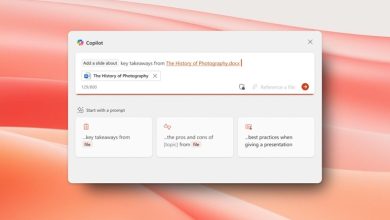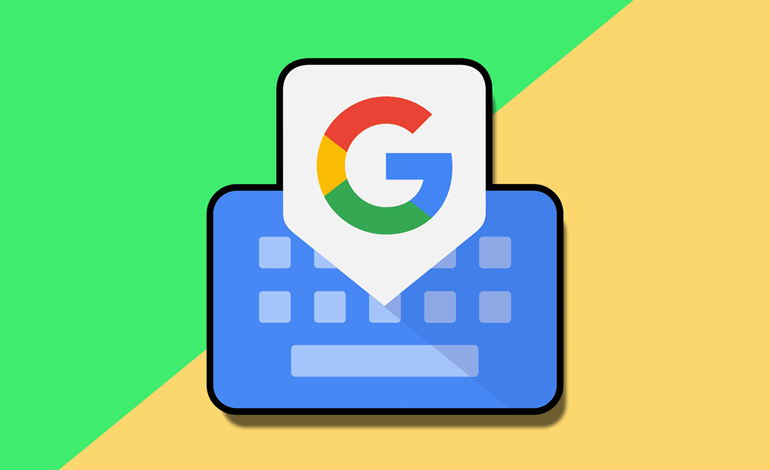
5 قابلیت کاربردی Gboard که باید بشناسید
Gboard یکی از سریعترین و قابلاعتمادترین صفحهکلیدهای اندروید است که امکانات متعددی را در اختیار کاربران قرار میدهد. اگرچه بسیاری از افراد از این صفحهکلید استفاده میکنند، اما برخی قابلیتهای کمتر شناختهشده آن میتوانند تجربه تایپ را بهبود ببخشند.
1. حالت ویرایش متن برای جابهجایی و ویرایش سریعتر
ویرایش متن در گوشیهای اندرویدی، بهویژه هنگام کار با پیامهای طولانی، میتواند چالشبرانگیز باشد. Gboard با ارائه حالت ویرایش متن این مشکل را حل کرده است. برای استفاده از این قابلیت، کافی است Gboard را باز کنید، روی آیکون چهارخانه در گوشه بالا سمت چپ ضربه بزنید و گزینه Text editing را انتخاب کنید.
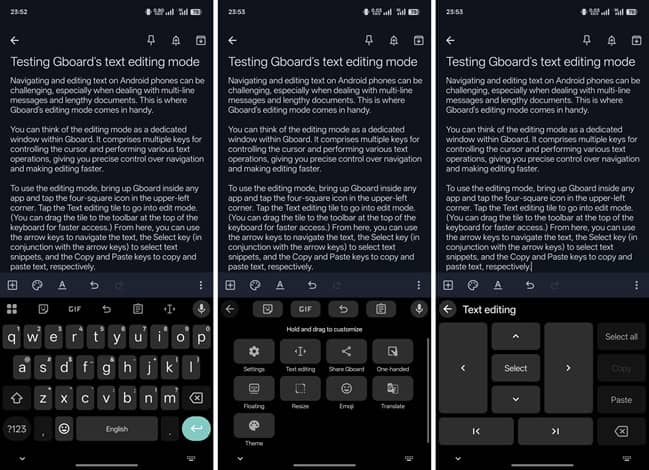
در این حالت، میتوانید با کلیدهای جهتنما متن را جابهجا کنید، با کلید Select متن را انتخاب کنید و از کلیدهای Copy و Paste برای کپی و جایگذاری متن استفاده کنید.
2. میانبرهای متنی برای تایپ سریعتر
اگر مرتباً از کلمات یا عبارات خاصی استفاده میکنید، Gboard به شما امکان میدهد میانبرهای متنی برای آنها تنظیم کنید. برای ایجاد میانبر، Gboard را باز کنید، روی آیکون چهارخانه ضربه بزنید و وارد Settings شوید. سپس به Dictionary > Personal Dictionary بروید و زبان پیشفرض گوشی را انتخاب کنید.
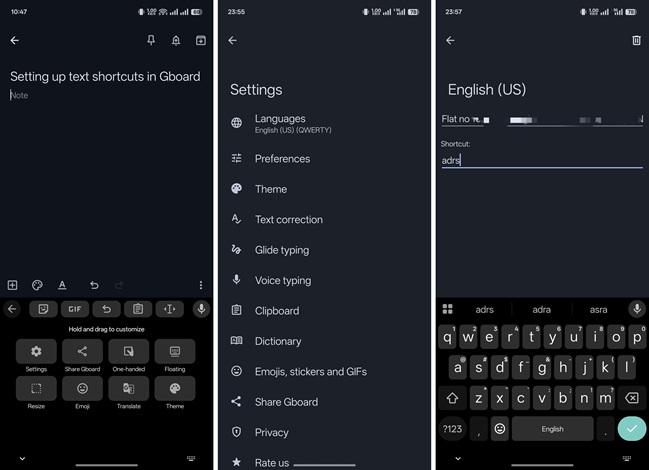
با ضربه زدن روی علامت + میتوانید یک میانبر جدید ایجاد کنید. پس از تنظیم میانبر، کافی است آن را تایپ کنید تا نسخه کامل آن در نوار پیشنهادات ظاهر شود.
3. ترجمه متن هنگام تایپ
اگر نیاز به تایپ در زبانی دارید که به آن مسلط نیستید، Gboard با قابلیت Google Translate این کار را سادهتر کرده است. برای استفاده از این ویژگی، Gboard را باز کنید، روی آیکون چهارخانه ضربه بزنید و گزینه Translate را انتخاب کنید. زبان اول را روی Detect language و زبان دوم را روی زبان موردنظر تنظیم کنید. سپس متن را تایپ کنید تا Gboard آن را بهصورت همزمان ترجمه کند.
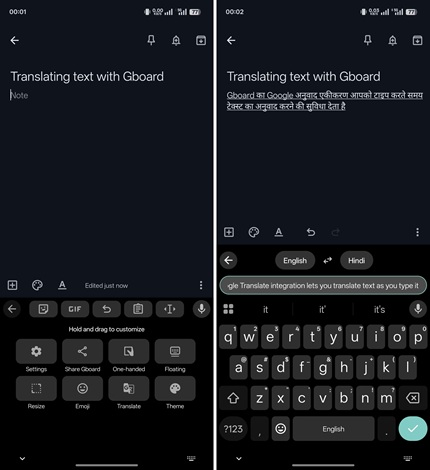
4. تغییر سریع حالت حروف با کلید Shift
گاهی ممکن است فراموش کنید که Caps Lock را فعال کنید و مجبور شوید متن را دوباره تایپ کنید. Gboard این مشکل را با قابلیت تغییر سریع حالت حروف حل کرده است. کافی است متن موردنظر را انتخاب کنید و روی کلید Shift ضربه بزنید تا بین حروف بزرگ، کوچک و حالت عنوانی جابهجا شوید.
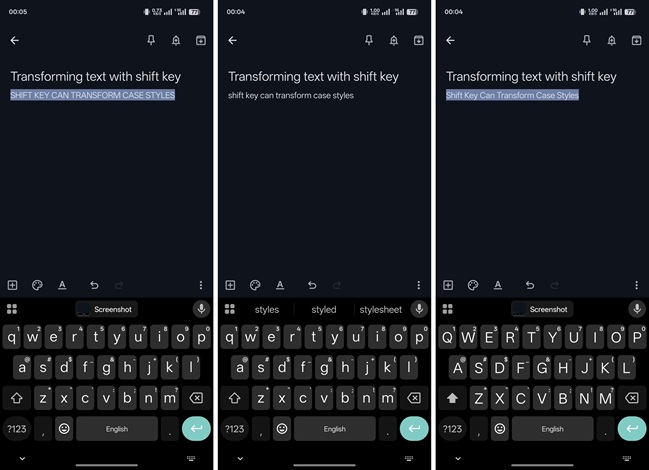
5. اشتراکگذاری سریع اسکرینشاتها
بهجای رفتن به گالری برای ارسال اسکرینشات، Gboard امکان ذخیره اسکرینشاتها در کلیپبورد را فراهم کرده است. برای فعالسازی این قابلیت، وارد Gboard settings شوید، گزینه Clipboard را انتخاب کنید و Save recent screenshots in clipboard را فعال کنید. پس از گرفتن اسکرینشات، میتوانید آن را مستقیماً از Gboard ارسال کنید.
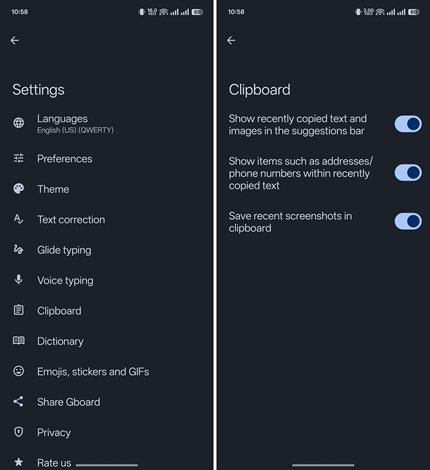
با استفاده از این قابلیتها، تجربه تایپ در Gboard بهبود مییابد و کار با گوشی هوشمند سریعتر و راحتتر خواهد شد.